hp win7 32位系统安装图文详细教程
hp笔记本电脑一直都是网友们非常喜欢使用的电脑品牌,所以今天windows7之家小编要给hp用户打预防针了,特意带来了hp win7 32位系统安装教程。小编带来hp win7 32位系统安装教程的目的非常简单,就是希望网友们可以学会安装系统,以后遇到系统问题都能自己解决了。
1.U盘的制作和BIOS完成后,将电脑重新启动。
2.重启后进入口袋PE选择界面时,选择第一项“启动口袋U盘win2003PE维护系统”,并按下回车键(即键盘上的enter键)。如图1
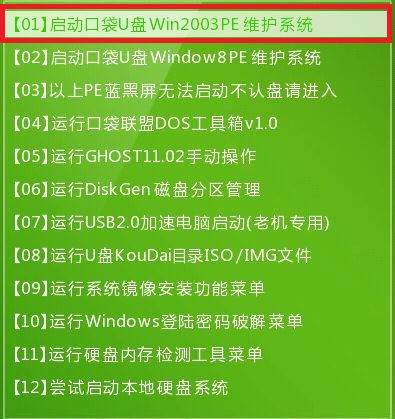
hp win7 32位系统安装教程图1
3.双击打开桌面上的“口袋PEGhost”。如图2

hp win7 32位系统安装教程图2
4.选择你要安装的磁盘,然后找到你下的win7 32的镜像文件。如图3
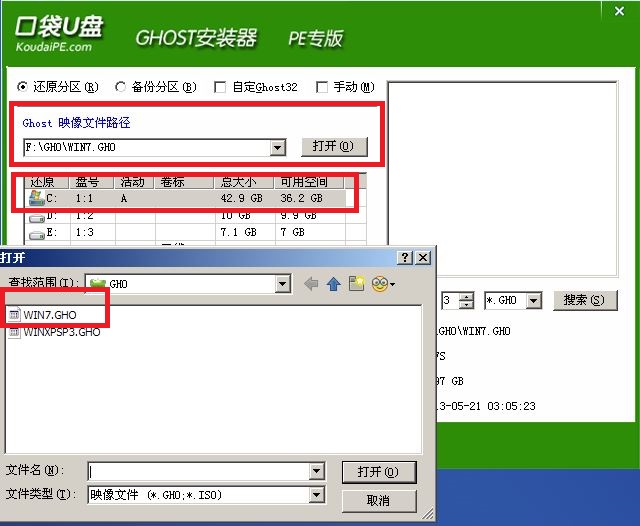
hp win7 32位系统安装教程图3
5.选择我们要重装系统的位置,点击“确定”。如图4
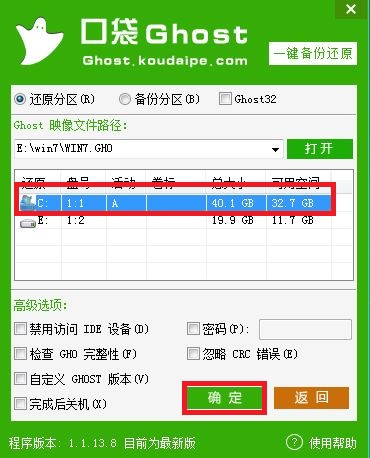
hp win7 32位系统安装教程图4
6.然后点击确定,在弹出的对话框里选择“是”。(安装系统前事先把c盘重要的数据拷贝到其他磁盘)如图5
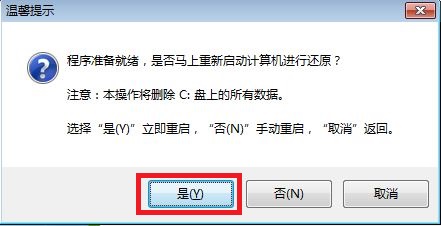
hp win7 32位系统安装教程图5
7.接着出现系统还原进度界面,深度ghostwin7系统安装完成。如图6
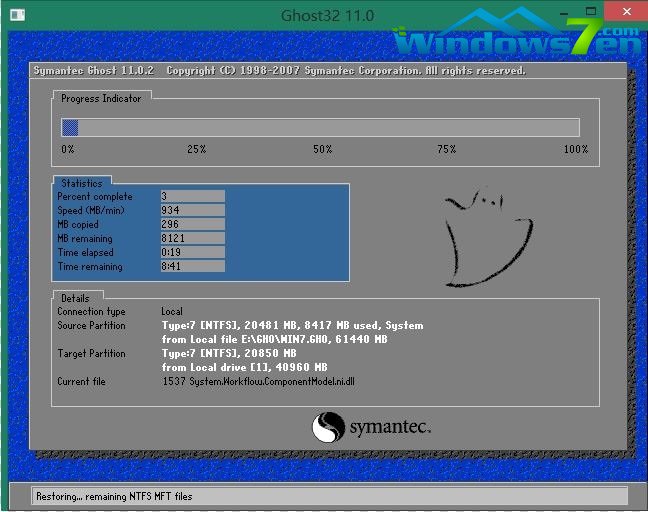
hp win7 32位系统安装教程图6
8.系统还原完成后,电脑重新启动,请耐心等待,系统将会进行全自动安装。直到安装激活完成。
以上的全部内容就是windows7之家小编为网友们带来的hp win7 32位系统安装教程了,相信上面这么棒的hp win7 32位系统安装教程网友们都特别喜欢吧。既然喜欢,就快去动手安装windows7 32位系统吧。小编相信网友们一定可以成功学会安装系统的。
……
下载win7系统应用使用,安卓用户请点击>>>win7系统应用
下载win7系统应用使用,IOS用户请点击>>>IOS win7系统应用
扫描二维码,直接长按扫描哦!


















